
Se você teve que realizar uma apresentação no trabalho ou na escola, provavelmente sabe o quanto é importante tornar sua apresentação atraente para manter a atenção do público até o final. Quando você precisa se preocupar com algo, um vídeo pode fazer o truque. PowerPoint permite adicionar vídeos às suas apresentações. Por exemplo, você pode incorporar um arquivo de vídeo local do seu computador, um clipe do YouTube ou um vídeo de outro site. Veja como incorporar qualquer vídeo em suas apresentações do Microsoft PowerPoint:
NOTA: Para os fins deste artigo, usamos o Microsoft Office PowerPoint 2016.
Como incorporar vídeos do seu PC em suas apresentações do PowerPoint
Este método permite inserir arquivos de vídeo locais do seu computador ou de outros computadores aos quais você está conectado. Você pode incorporar praticamente qualquer tipo de formato de vídeo, de ".mp4" a ".avi", a ".mkv" ou ".mov". Primeiro, você precisa abrir o aplicativo do PowerPoint e selecionar o slide onde deseja adicionar o vídeo.
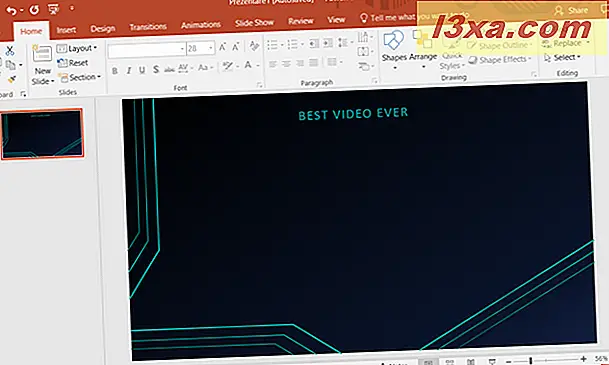
Em seguida, clique ou toque na guia Inserir na faixa de opções na parte superior.
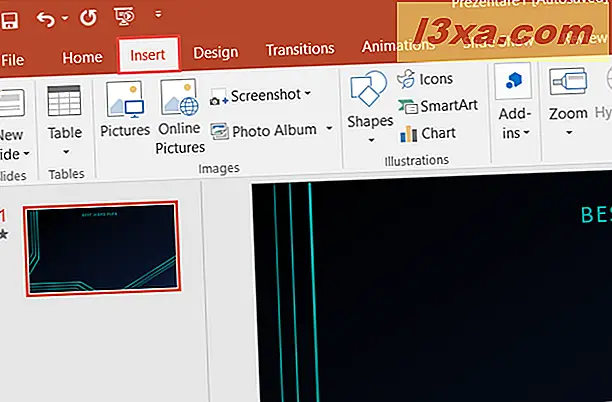
Agora, você precisa ir para a seção Mídia, que fica bem no lado direito da faixa de opções.
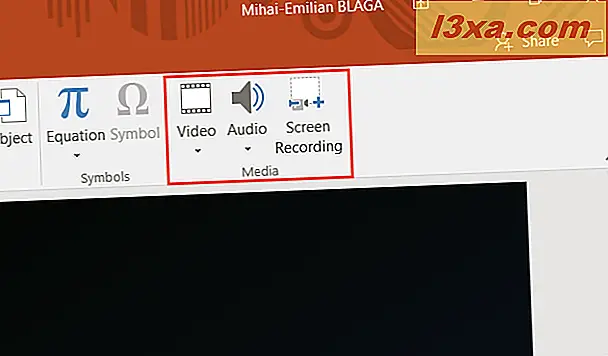
Clique ou toque no botão Vídeo na seção Mídia e um pequeno menu é aberto. Pressione a opção " Vídeo no meu PC" para incorporar um vídeo do seu PC.
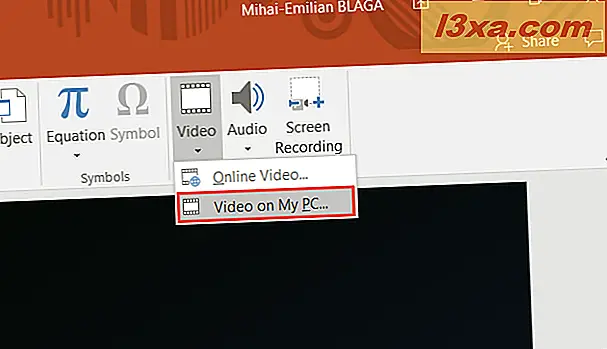
O File Explorer será aberto. Procure a pasta que contém o vídeo que você deseja inserir em sua apresentação. Depois de encontrar o arquivo de vídeo, você pode clicar ou tocar em Inserir.
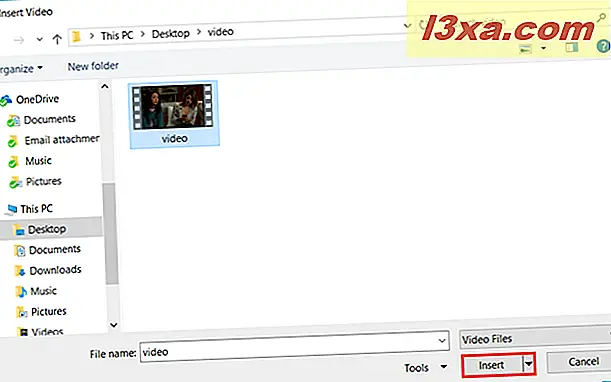
Agora, o vídeo está incorporado em sua apresentação do PowerPoint. Você pode reproduzir o vídeo usando os botões na parte inferior do player de vídeo mostrados no slide. Se você não conseguir ver os botões, verifique se o vídeo está selecionado. Você pode arrastar os cantos para redimensioná-lo ou clicar e arrastar para reposicioná-lo no slide.
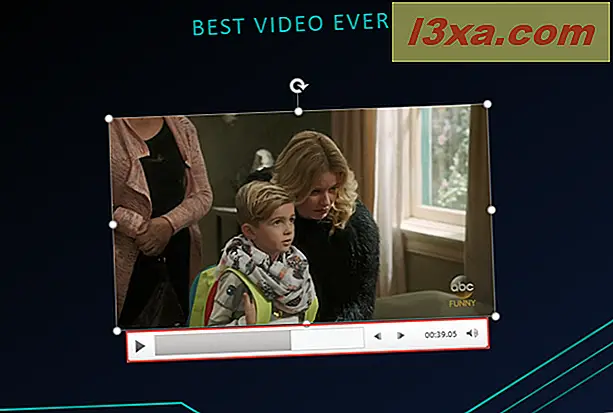
O vídeo é compactado no arquivo PPT ou PPTX onde você salva sua apresentação, portanto, não precisa se preocupar em enviá-la junto com a apresentação. Lembre-se de que, à medida que o tamanho do vídeo aumenta, o tamanho da apresentação também aumenta. Você não deve incorporar vídeos muito longos se desejar manter o arquivo de apresentação pequeno e facilmente transferível.
Como incorporar um vídeo do YouTube em sua apresentação do PowerPoint
O PowerPoint 2016 permite pesquisar vídeos no YouTube dentro do aplicativo e adicioná-los diretamente à sua apresentação. Para fazer isso, selecione o slide onde deseja o vídeo e, em seguida, vá para a guia Inserir na faixa de opções. Procure a seção Mídia e pressione o botão Vídeo . No menu exibido, escolha a opção Online Video .
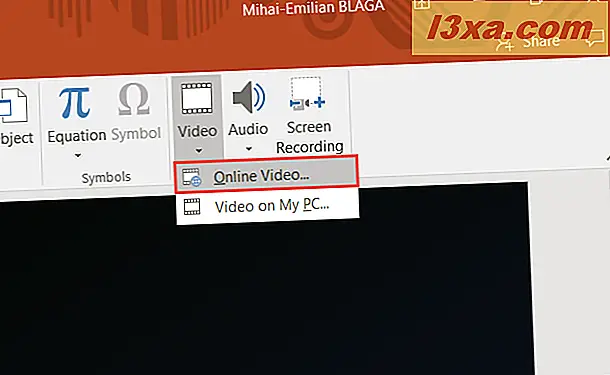
Agora, outra janela é aberta com duas opções: YouTube e "De um Código de incorporação de vídeo".
Ao lado do logotipo do YouTube, há uma barra de pesquisa na qual você pode digitar o nome do vídeo que deseja adicionar. Clique ou toque no botão Pesquisar para exibir os resultados da pesquisa.
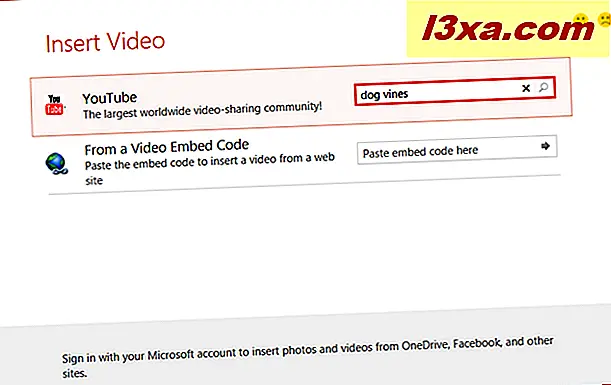
A próxima coisa que você precisa fazer é selecionar o vídeo na lista de resultados e pressionar o botão Inserir na parte inferior da janela.
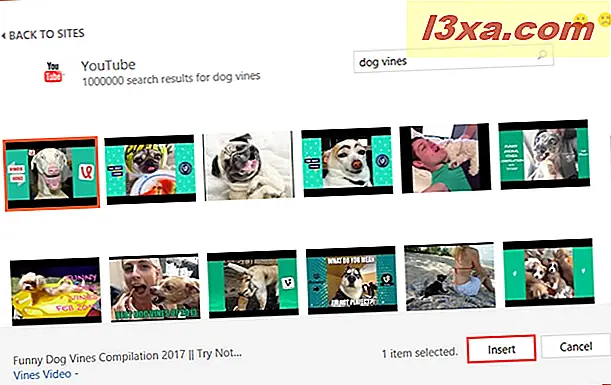
Aguarde o vídeo ser adicionado à sua apresentação do PowerPoint.
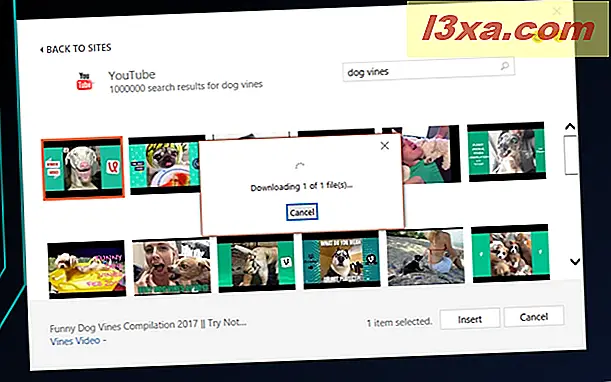
Você pode visualizar o vídeo, redimensionar ou reposicioná-lo como quiser.
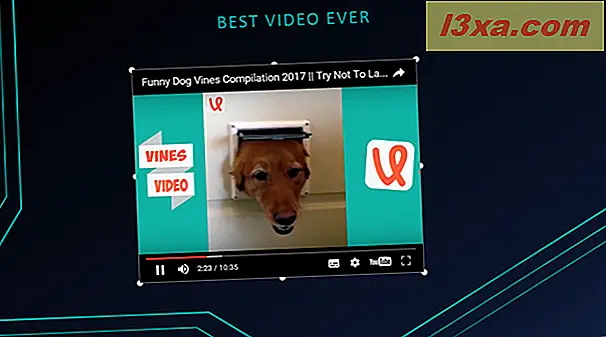
IMPORTANTE: Certifique-se de estar conectado à Internet quando quiser reproduzir o vídeo da sua apresentação, durante a entrega da sua apresentação.
Como incorporar um vídeo em sua apresentação do PowerPoint usando um código de incorporação
Essa opção permite que você insira vídeos on-line em suas apresentações usando códigos de incorporação de todos os tipos de plataformas on-line. Para fazer isso, primeiro selecione o slide onde deseja o vídeo e, em seguida, vá para a guia Inserir na faixa de opções. Procure a seção Mídia e pressione o botão Vídeo . No menu exibido, escolha a opção Online Video .
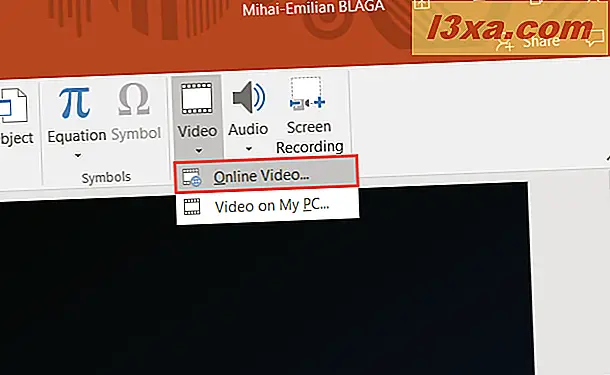
Em seguida, certifique-se de ter copiado o código de incorporação de vídeo da plataforma on-line onde você encontrou o vídeo que deseja usar em sua apresentação. Por exemplo, em qualquer vídeo que você assiste no YouTube, você precisa pressionar a opção Compartilhar . Em seguida, clique ou toque em Incorporar para que o código de incorporação de vídeo seja exibido.

Cole o código de incorporação no campo " De um código de incorporação de vídeo" e pressione o botão Inserir no lado direito do campo ou a tecla Enter no teclado.
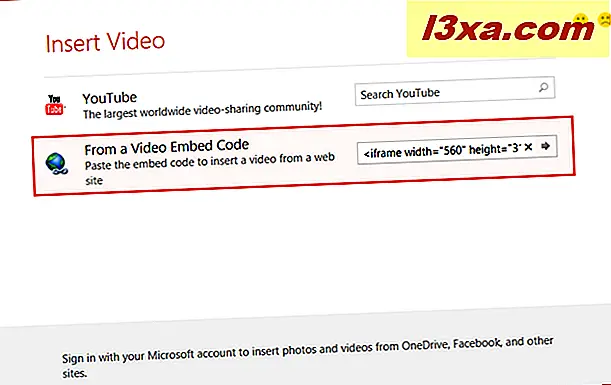
Espere que o vídeo seja inserido em sua apresentação do PowerPoint, onde você pode reproduzi-lo, redimensioná-lo ou reposicioná-lo como quiser.
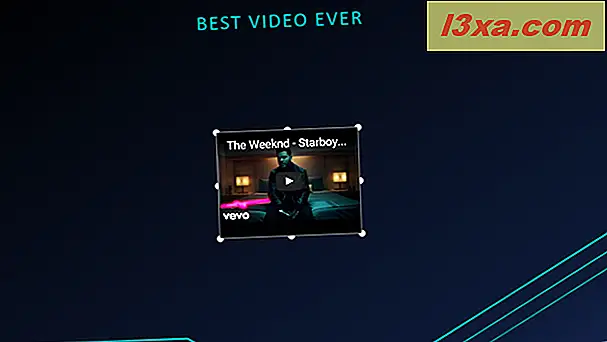
O problema com esse método é que ele aceita apenas códigos de incorporação muito simples, como os do YouTube. No entanto, não parece funcionar com vídeos de outras plataformas online famosas, como o Vimeo ou o Dailymotion. Nós tentamos e falhamos a cada vez.
IMPORTANTE: Certifique-se de estar conectado à Internet quando quiser reproduzir o vídeo da sua apresentação, durante a entrega da sua apresentação.
Conclusão
Como você pode ver, o Microsoft PowerPoint permite que você incorpore vídeos em sua apresentação usando vários métodos, todos eles acessíveis a qualquer usuário. Você pode adicionar um vídeo armazenado em seu PC ou vídeos on-line do YouTube ou de outra plataforma, usando códigos de incorporação. Experimente este recurso e deixe-nos saber como funciona. Além disso, se você tiver dúvidas sobre este tópico, não hesite em compartilhá-las conosco nos comentários abaixo.



